时间:2016-04-03 08:54 来源: 我爱IT技术网 作者:佚名
最近帮朋友的组装机重装了一个原版windows7 64位系统之后,发现连网络都连接不上?最后想尽各种解决办法,终于搞掂了。在这里给大家总结分享哈这实战经验。
前期准备工作(包括相关工具或所使用的原料等)
一个8G的U盘详细的操作方法或具体步骤
在下载了原版重装系统的镜像文件之后,再下载多一个Mydrivers驱动精灵离线版,先下载到电脑,再把它安装到U盘,在驱动之家(新科技)有下载。
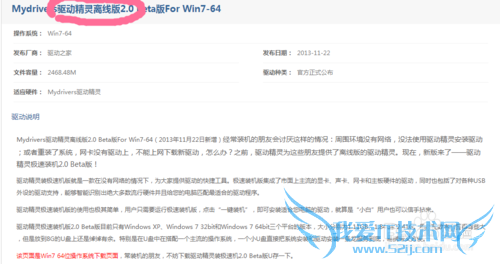
在进入系统界面,点网络连接,怎么都连接不上,连本地连接也没了,这时就插上U盘,打开U盘点驱动精灵的一键装机。(重装系统时硬盘我已格式化过的)
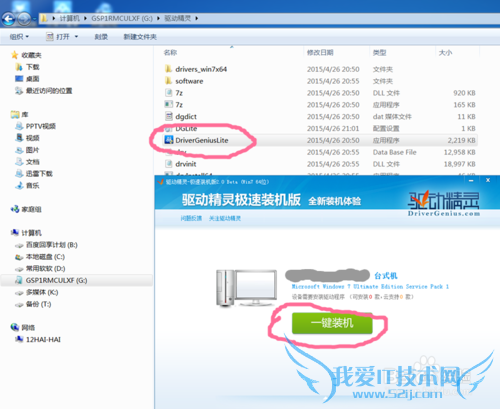
一键安装完成之后,再打开网络还是连接不上,本地连接也没,打开“设备管理管理器—网络适配器”,也还是叹号的标志,咋办?
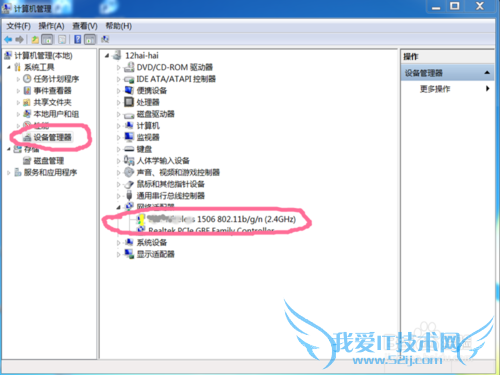
在驱动精灵一键装机时,却保留了一个驱动精灵的图标在桌面上,这时我就点这个图标打开驱动精灵,点硬件检测,就能发现了网卡的型号了。
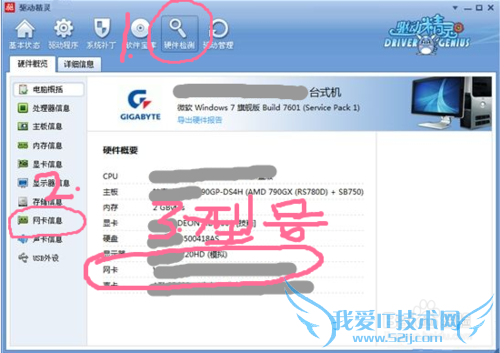
把网卡的型号抄写下来,然后去网吧或别的电脑,能连接网络的就行,打开互联网搜索下载到U盘上,要记得自己下载在U盘哪个位置哦。
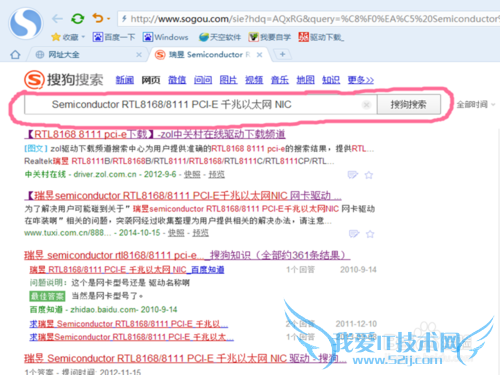
回来开机后再打开“设备管理管理器—网络适配器”,鼠标右键点击原来的驱动,选择卸载把原来的驱动卸载掉,安装新驱动之前必须把原来的驱动卸载。

这时就有本地连接了,有本地连接后再点网络连接,输入用户名及密码就能上网了。(注:离线版软件是别人提前下载好再压缩放到里面的。)
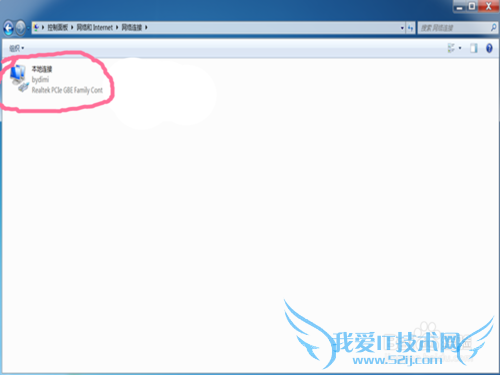
注意事项
如打开U盘点驱动精灵的一键装机后就有本地连接,就不用进行后面步骤了。本地连接是电脑识别网络状态的标志,简单说本地连接又是以太网,一般没了就不能上网。经验内容仅供参考,如果您需解决具体问题(尤其法律、医学等领域),建议您详细咨询相关领域专业人士。作者声明:本文系本人依照真实经历原创,未经许可,谢绝转载。- 简单快速修改网络配置(ip地址,dns)(win7)-Wi
- Windows7无法连接到网络几招解决网络连接问题-Win
- 老电脑老显卡开Windows7 Aero特效,强!-Win7-win
- 教你在Windows7操作系统下建立宽带连接-Win7-wind
- 惠普电脑如何在windows7下使用拨号连接-Win7-wind
- Windows7系统如何给磁盘/驱动器/硬盘加密-Win7-
- windows7更改宽带连接名称-Win7-windows7使用教程
- Windows7系统中创建ADSL宽带连接拨号-Win7-window
- 解决Windows7的上网问题-Win7-windows7使用教程
- 如何解决更改无线密码后Windows7无法连接无线-Win
- 评论列表(网友评论仅供网友表达个人看法,并不表明本站同意其观点或证实其描述)
-
